Пропал звук в Skype: решаем проблему
Здравствуйте. Уверен, что многие из Вас пользуются мессенджером Skype для общения с друзьями, близкими или партнерами по бизнесу, которые находятся на расстоянии от Вас. Ко мне часто обращаются читатели с проблемой: «нет звука в Скайпе я не слышу собеседника». Сталкивались с таким? Думаю, если оказались на этой странице, значит тоже оказались в неприятной ситуации. Сейчас будем разбирать основные причины неполадки и способы устранения.
Доходит ли голос до Skype?
Вполне вероятно, что проблема исходит не с Вашей стороны, а от собеседника. Чтобы проверить данное предположение:
- Запустите Скайп;
- Кликните по пункту «Инструменты» (в верхнем меню) и выберите из выпадающего списка «Настройки»:
- Когда появится окно опций, слева выберите раздел «Настройки звука»;
- Справа отобразится перечень устройств:
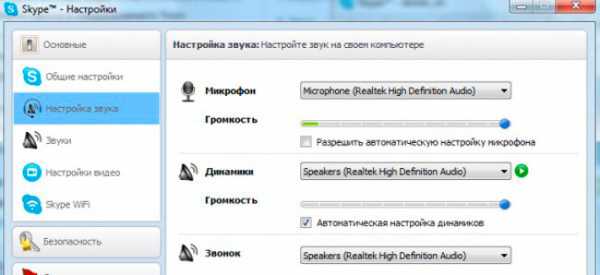
- Попробуйте выбрать из списка напротив надписи «Микрофон» любой другой вариант (если он есть). Установите бегунок громкости на максимум или отметьте галочкой «Разрешить авто настройку»;
- Теперь постучите по микрофону, подуйте в него, что-то скажите. В это время на шкале громкости должен перемещаться индикатор уровня (от зеленого до красного). Если это происходит, значит всё у Вас хорошо.
В таком случае, отправьте сообщение со ссылкой на данную статью Вашему собеседнику. Пусть ищет решение проблемы у себя.
Правильность подключения
Даже опытные специалисты иногда путают разъемы для подключения аудио устройств. Особенно, если всё делается в полумраке (под столом) или на ощупь. Обычно, выход для колонок имеет зеленый цвет, а микрофонный вход – розовый. Также, имеются характерные обозначения. Которые, увы, не всегда заметны.
Такие же цвета нанесены на штекерах. Перепутать очень сложно:
Обязательно проверьте этот вариант, если возникает вопрос: «нет звука в Скайпе меня не слышат что делать?». Возможно, Вы или кто-то другой случайно выдернул кабель, а потом неправильно его подсоединил. Не стоит забывать о том, что такие разъемы могут быть не только на передней панели (системного блока), но и сзади. Если фронтальные входы не работают, подключите микрофон к задним.
Как только выполните все рекомендации этого раздела, рекомендую перейти к началу статьи, и еще раз протестировать передачу голоса в настройках Skype.
Не так давно мне написал один из подписчиков в Facebook: что делать, друг не слышит меня в Скайпе?». Мы перепробовали несколько вариантов решения, но подошел следующий.
Параметры Windows
Если гарнитура рабочая, и в мессенджере все правильно настроено, значит самое время покопаться в системных опциях звука.
- В «Панели управления» в режиме просмотра «Категории» (открываем через меню «Пуск») нужно перейти к разделу «Звук и оборудование». Там выбрать «Управление звуковыми устр.»;
- Когда откроется окно. Переходим на вкладку «Запись» и видим перечень (или один) микрофонов.
- Если пусто, пробуйте кликнуть правой кнопкой мыши, чтобы открыть контекстное меню. В нём выбираете пункт «показать отключенные» устройства.

- Появился Ваш микрофон? Только он окрашен серым (неактивен)? Значит щелкаете правой кнопкой и в меню жмете «Включить». Теперь аудио устройство активно.
- Открываем «Свойства» и на вкладке «Уровни» перетягиваем верхний бегунок (регулятор) в крайнее правое положение (до 100).
- Сохраняем настройки с помощью нажатия на «ОК».
Теперь зайдите в Skype для проверки. Ну что, теперь Вас слышат? Если нет, то есть еще несколько вариантов устранения проблемы.
Обновляем мессенджер
Такое редко случается, то не стоит исключать подобные моменты. Дело в том, что устаревшая версия мессенджера на Вашем компьютере или ПК собеседника может быть несовместима с более новой редакцией. Попробуйте скачать с официального сайта самую актуальную версию приложения и посоветуйте это своим друзьям по переписке.
Теперь Вы знаете, почему нет звука в Скайпе и как выявить причину неисправности.
Почему я слышу, а меня не слышат в Скайпе
Решаем проблему плохой слышимости в Скайпе. Заходим в «Настройки звука» и выбираем нужный микрофон. Проверяем слышимость с помощью индикатора активности микрофона. Заходим в «Диспетчер устройств» и обновляем драйвер.
К сожалению, у многих пользователей данной программы возникают проблемы со звуком. Человек, совершая звонок, внезапно понимает, что «в Скайпе я слышу, а меня не слышат». Очень досадная ситуация. И вот он думает: почему же меня не слышат в Скайпе? В голове проносятся различные варианты решения проблемы, но что может сделать самостоятельно неопытный пользователь, новичок? Если вы вдруг поняли: я слышу, а меня не слышат в Skype, не отчаивайтесь: это поправимо. Просто следуйте нижеприведенной инструкции.
Выбран не тот микрофон:
- Итак, для начала в такой ситуации заходим в эту программу.
- Теперь нажмите левой клавишей мышки на надпись «Инструменты». Она находится вверху, вы ее сразу увидите. Расположена она между надписями «Вид» и «Помощь».
Выбираем инструменты
- Теперь, если вас не слышно в Скайпе, выберите из открывшегося меню «Настройки», нажав по ним левой клавишей мышки. Это самый последний пункт в открывшемся меню.
Нажимаем на Настройки
- Далее выбираем «Настройки звука», нажав по ним левой клавишей мышки. Этот раздел находится сразу под разделом «Общие настройки». Он обозначен маленьким рисуночком наушников с микрофоном.
Нажимаем на «Настройки звука»
- Теперь, если вы задаетесь вопросом, что делать, если меня не слышат в Скайпе, найдите кнопку под названием «Микрофон» и нажмите на нее левой клавишей мышки.
Выбираем микрофон
- Из открывшегося меню выберите то устройство, которое подключено к вашему компьютеру. Меня плохо слышат в Скайпе — значит, вероятно, в настройках у вас стоит один микрофон, а подключен другой. Так не должно быть. Если у вас именно такая ситуация, то нечего и удивляться тому, что вас не слышно. А ведь именно так и бывает у многих пользователей, и они ломают голову и не могут понять, в чем дело, хотя нужно всего лишь выбрать правильный микрофон. Если бы они только знали, что это так просто…
Выбираем нужный микрофон
- Теперь скажите что-нибудь в микрофон, индикатор активности микрофона должен частично окраситься в зеленый цвет. Индикатор должен «чувствовать» ваш голос: если вы говорите тихо, позеленеет только небольшая его часть, а если вы кричите, он может даже полностью позеленеть. Если вы видите, что индикатор реагирует на ваш голос, значит, микрофон работает исправно, а вас не слышат через другое устройство. После проведенных манипуляций он точно будет работать исправно, потому что проблему мы благополучно устранили.
Индикатор окрашен в зеленый цвет
Если вы задавались вопросом, почему меня не слышно в Скайп, то теперь понятно, что причина была, скорее всего, в неправильных настройках микрофона. А теперь проблема решена, и можно облегченно вздохнуть.
Проблема с драйверами:
Но что же делать, если микрофон не работает, несмотря ни на какие действия? Не стоит спрашивать всех, почему меня не слышно в разговоре. Возможно, вам просто следует обновить драйвер. Почему люди меня не слышат? Чтобы решить этот вопрос, попробуйте следовать нижеприведенной инструкции.
- Нажмите на Пуск.
Жмем на Пуск
- Теперь найдите в меню строку «Панель управления» и нажмите на нее. Она расположена справа.
Нажимаем на Панель управления
- Действуем дальше. Нажмите на «Диспетчер устройств». Он находится примерно в середине списка, между «Гаджетами рабочего стола» и «Защитником Windows».
Выбираем Диспетчер устройств
- Нажмите на «Звуковые, видео и игровые устройства».
- Вы должны знать, как называется ваш микрофон, потому что теперь вы должны найти его в списке и нажать на него левой клавишей мышки.
- Далее нажмите на «Драйвер».
- Левой клавишей мышки нажмите на кнопку «Обновить».
- Теперь вам нужно выбрать место драйвера для обновления. Если у вас есть диск, то ставьте с него. Если нет — попробуйте автоматическую установку.
Вот и все, драйвер обновлен. Проверьте свой микрофон, он должен заработать. Если индикатор активности микрофона окрашен в зеленый цвет, значит, проблема решена.
Другие возможные проблемы, почему собеседник не слышит вас
Все еще задаетесь вопросами, «почему мой друг не слышит меня» и «почему я слышу, а меня нет»?
Возможно, вы неправильно подключили микрофон, его нужно подключать в разъем minijack, который обычно окрашен в розовый цвет. На стационарном компьютере такой разъем находится чаще всего на задней стенке системного блока. На ноутбуке разъем обычно находится с левой или правой стороны и сопровождается символом микрофона. Не перепутайте данный разъем с разъемом для наушников!
Все еще не работает? Значит, он просто сгорел. В таком случае, вам стоит приобрести новый микрофон.
Нет звука в skype на телефоне android или ноутбуке – решение
Про ноутбук мы уже тоже говорили выше и выяснили, что решение его проблем не сильно отличается, а просто дополняется парой нюансов. Но бывает, что человека не слышно при использовании андроид. И что с этим делать?
К сожалению, вынуждены констатировать отсутствие решения. Для начала попробуйте просто переустановить приложение, причем сделайте это с учетом используемой операционной системы, винды, линукса, другой. Потом убедитесь, что именно скайп не воспроизводит музыку, а не ваш телефон просто сломался. Если ничего не помогло, обратитесь в техническую поддержку.
Теперь поговорим о различных неточностях в звучании и прочих подобных нюансах.
Почему скайп заглушает остальные звуки
Прежде чем что-то чинить, следует разобраться, для чего вообще скайп производит глушение всех звуков. Не просто же есть заглушка для сигнала. Или разработчики просто подложили нам всем свинью?
Конечно, нет. По сути, приглушение сигнала происходит даже не самим скайпом – за это отвечает ваша система. И сделано это, чтобы громкость игры не перекрывала голос вашего собеседника, и вы могли спокойно разговаривать, не прислушиваясь и не переспрашивая по нескольку раз, и не перебивали, пытаясь понять, «почему не слышно звонящего?».
Плохой звук в skype на ноутбуке – решение
Это вновь можно сделать многими способами, описанными выше или ниже. Но это если проблема в скайпе. Если проблема в самом ноутбуке, то круг решений значительно расширяется. Вы можете скачать какой-нибудь кодек или усилитель, купить более мощные колонки или динамики. Выбор за вами.
Что делать, если в скайпе звук быстрый, металлический, как у роботов
Как правило, проблема металлизированного голоса определяется как прямое следствие плохого интернет-соединения. К сожалению, решить эту проблему своими силами вы наверняка не сможете – только если сменить своего интернет-провайдера.
Так что вам остается только одно: смиренно ждать, пока эта самая связь наладится. Точно такое же решение у проблем рода «звук кряхтит, собеседник заикается, разговор прерывается» или даже «разговариваю, а меня почти никто не слышит».
Как убрать эхо и фоновый шум в skype
Чтобы подавить посторонние звуки, можно использовать несколько способов:
Во-первых, сначала для этого просто постарайтесь обновить скайп – часто это помогает и звучание нормализуется.
Во-вторых, вновь зайдите в свойства микрофона (как – описано выше) и перейдите на вкладку «Улучшения». Подряд проставьте галочки напротив «Подавление шума» и «Подавление эхо».
В-третьих, в том же окне на вкладке «Уровни» уменьшите усиление микрофона, если при этом собеседник все еще будет вас слышать.
Как сделать чтобы скайп не глушил звук
То, зачем скайп убирает другие звуки, мы уже выяснили. Остается только разобраться в том, как это убрать.
Во-первых, вы может просто открыть микшер громкости и перетащить ползунок над интересующим приложением вверх.
Во-вторых, зайдите в Пуск – Панель управления – Звук. Перейдите на вкладку связь. Если вам все-таки нужна возможность приглушать громкость, но не так сильно, установите переключатель на меньшее количество процентов. В противном случае установите его на «Действие не требуется».
Другие
Если все еще проблема не решена, может быть у вас микрофон поврежден или компьютер имеет какую-нибудь более сложную проблему в аппаратном или программном обеспечении, которая не описана здесь в статье. Свяжитесь со специалистом.
Ко мне обращались многие знакомые, друзья с одной и той же проблемой со скайпом: их было очень плохо слышно собеседникам на другой стороне, как будь-то проблемы с микрофоном. Помочь просили в основном счастливые обладатели ноутбуков, на которых микрофон встроен. Так как подобные ситуации мне были знакомы, я легко устранял неисправности. Вот я и решил написать данную статью. Ниже я расскажу как пошагово проверить и устранить проблему, когда плохо слышно в скайпе
.
Первым делом нужно проверить уровень громкости Вашего микрофона. Делается это очень просто — у каждого пользователя Skype в контактах есть тестовый номер Echo / Sound Test Service
,
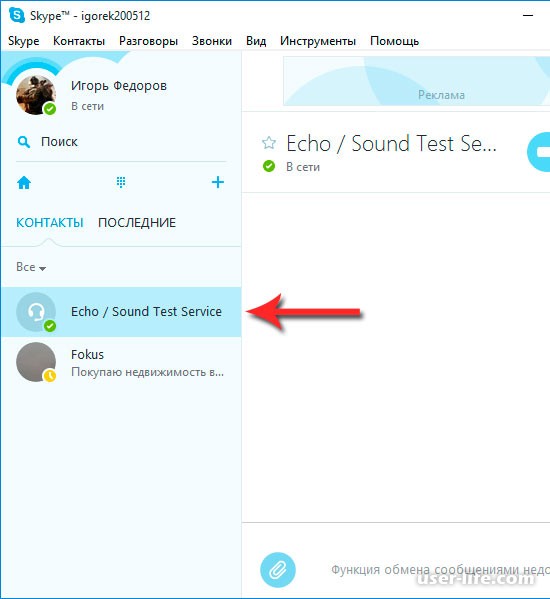
на него необходимо позвонить и после звукового сигнала протестировать микрофон, сказав одно или несколько предложений. После Вы услышите себя и поймете нормально ли слышно Вас. Если Вы услышали себя хорошо — громко, четко, понятно, то проблема явно на другой стороне (кому Вы звоните). Тогда посоветуйте своим собеседникам проверить колонки либо наушники. В случае если Вы услышали себя очень плохо, то ниже инструкция именно для Вас!
Проверяем уровень громкости микрофона непосредственно в программе Skype. Откроем скайп, выберем «Инструменты» — «Настройки»,
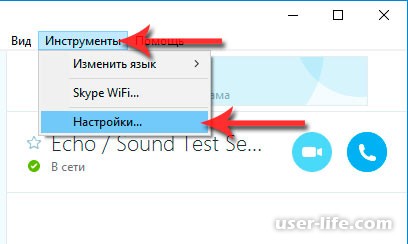
Здесь нас интересует раздел «Настройка звука», убираем здесь птичку с пункта «Разрешить автоматическую настройку микрофона» и перетягиваем ползунок уровня микрофона на максимум,
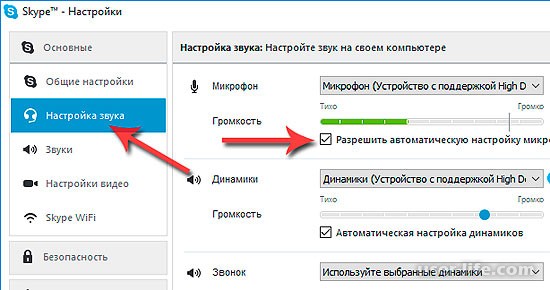
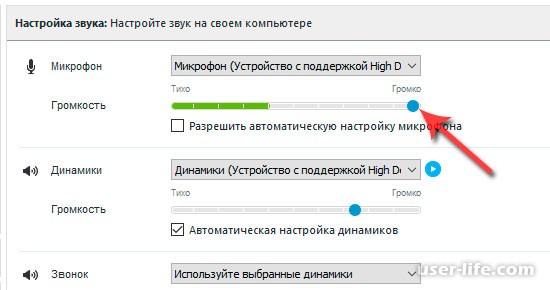
После этого совершим вновь тестовый звонок на Echo / Sound Test Service
для проверки уровня громкости микрофона. Если Вас все равно плохо слышно, то перейдем к настройкам микрофона операционной системы. Я буду показывать на примере ОС Windows 10, однако это подойдет и обладателям седьмой версии и восьмой. Перейдем в Панель управления,
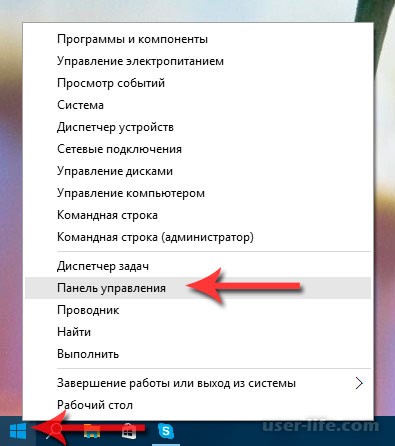
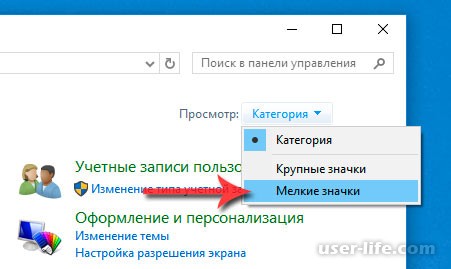
Выбираем раздел «Звук»,
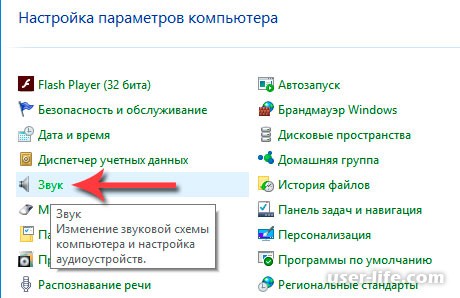
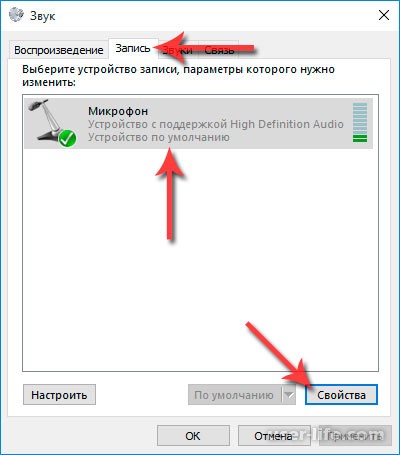
Откроется еще одно окно, где нам необходимо выбрать «Уровни».
Как видно по скрину ниже, уровни микрофона практически на минимуме,
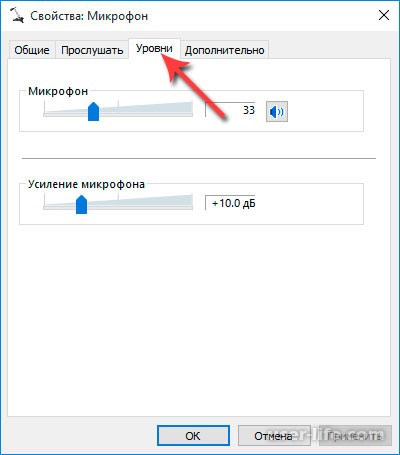
Исправляем это. Устанавливаем уровень микрофона на максимум, а усиление где-то на средину,
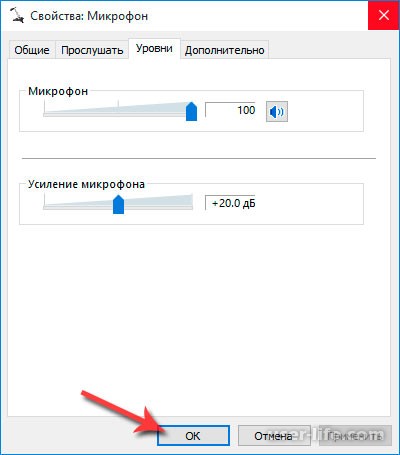
Нажимаем ОК. Теперь идем опять в скайп и снова звоним на Echo / Sound Test Service
для теста. Слышим себя хорошо, значит проблема устранена, с чем и поздравляю! Кстати, если не знаете , то читайте соответствующую статью. Если себя слышно очень громко и одновременно неразборчиво, то уровень микрофона необходимо немного понизить. Впрочем экспериментируйте как угодно, лишь бы Вас было хорошо слышно собеседнику.
Также смотрите инструкцию в видеоформате:
Выпущенная ещё в 2003 году – один из самых популярных мессенджеров, обладающий массой полезных опций. Пользователи, при помощи утилиты, могут отправлять снимки, картинки, видеозаписи, документы и различные файлы, демонстрировать экран, устраивать видео конференции, передавать сообщения. Одна основная функция приложения – звонки. Но многих юзеров интересует вопрос: «Почему в Скайпе меня не слышит собеседник?»
. Существует несколько причин неполадки.
Купите хороший микрофон или гарнитуру для общения
Качество общения в Skype зависит от акустических свойств микрофона. Иногда проблемы связи обусловлены низкокачественным микрофоном, из-за чего вы слышите помехи, звук очень тихий или же микрофон вообще не работает.
Для комфортного интернет-общения рекомендуется пара: не самый дешевый микрофон и наушники или динамики. В Интернете множество обзоров микрофонов и инструкций, как выбрать микрофон. Следует слушать советы подкастеров, которые плотно работают со звуком. Можно задуматься о покупке более-менее хедсета ценой от 90-100 у. е.
Хедсет — это сочетание микрофона и наушников. Зачастую даже в недорогие наушники производители встраивают микрофон.
Впрочем, лучшие микрофоны для Скайпа — не профессиональные, а просто удобные
Здесь на самом деле не важно, насколько круты звуковые характеристики, важнее удобство подключения. Технология только отчасти улучшит качество звука
Крутой микрофон потребует микшера и фантомного питания, а это дополнительные расходы и лишние заботы.
В skype плохо слышно
Часто бывает, что через skype вас плохо слышно, тут дело состоит в том, что у скайпа есть вроде бы, хорошая настройка, авторегулирования, которая призвана, чтобы помочь пользователю, не заморачиваться настройками микрофона, и переложить это все на свои плечи. Microsoft, как всегда, хотела сделать лучше, но без косячка то не получилось. Бывает, что у вас ноутбук или микрофон встроен в камеру, вот тут и начинается катавасия, skype при авторегулировании, пытается минимизировать сторонний окружающий фон, за счет чего начинает понизать уровень громкости микрофона и как следствие вас нихера не слышат

в итоге вы начинаете разговаривать громче, вас опять плохо слышат и тут вы начинаете раздражаться и орать, да и если вы в офисе, то еще и напрягать своих коллег, мешая им работать. Давайте срочно это исправим.

Чтобы настроить микрофон для skype, переходим в пункт меню > Настройка звука и видим, отвратительную галку, Разрешить автоматическую настройку микрофона, срочно ее снимаем.
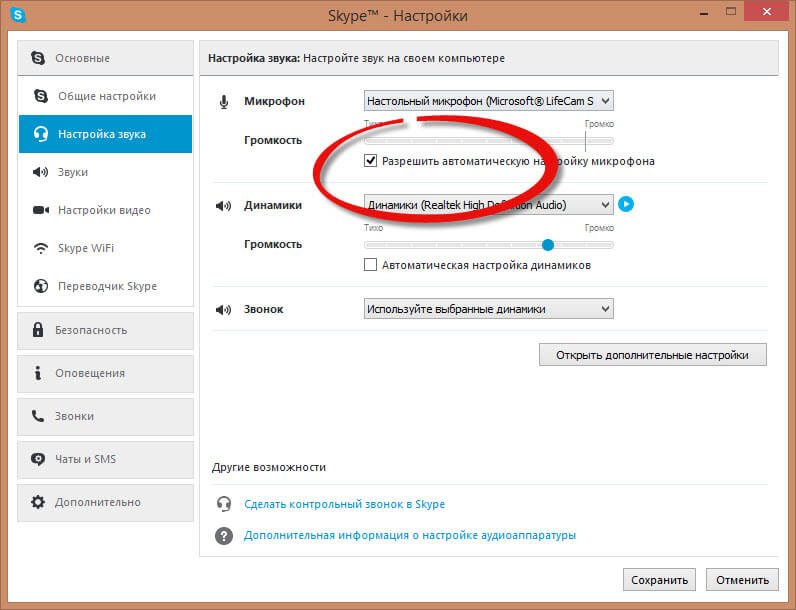
В итоге у вас должна быть снята галка Разрешить автоматическую настройку микрофона и ползунок уровня громкости, переведен в максимальное положение. Из за данной галки, также может быть косяк и с ip телефонией, которая может быть запущена на фоне работающего скайпа.
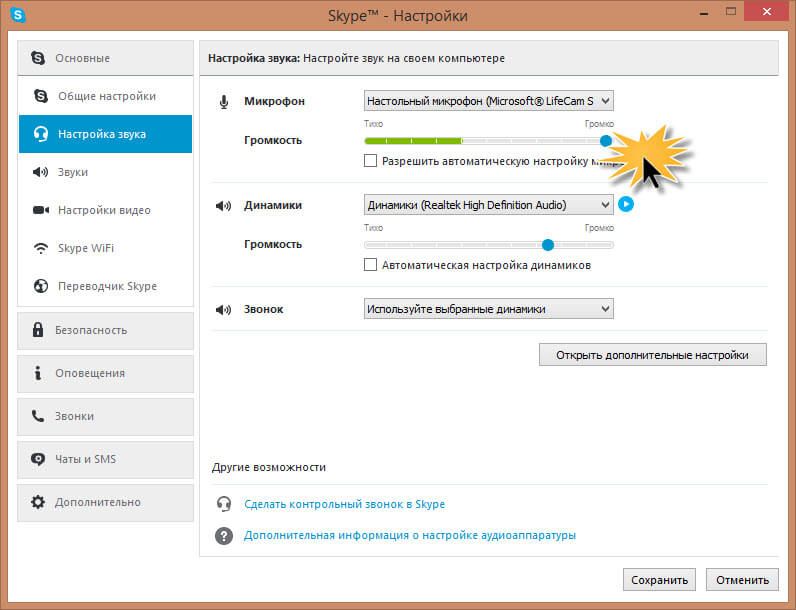
Так же давайте убедимся, что у вас микрофон стоит в максимальном положении по громкости, для этого идем в > Панель управления.
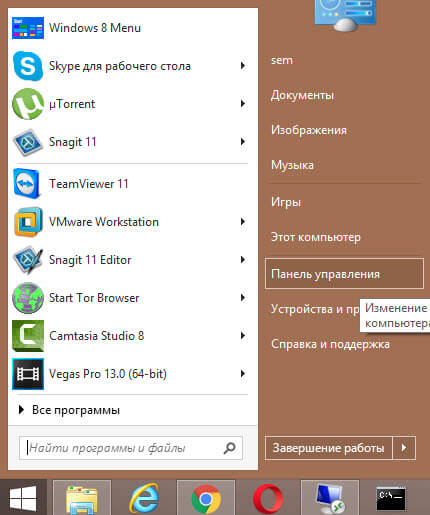
Значок Звук.
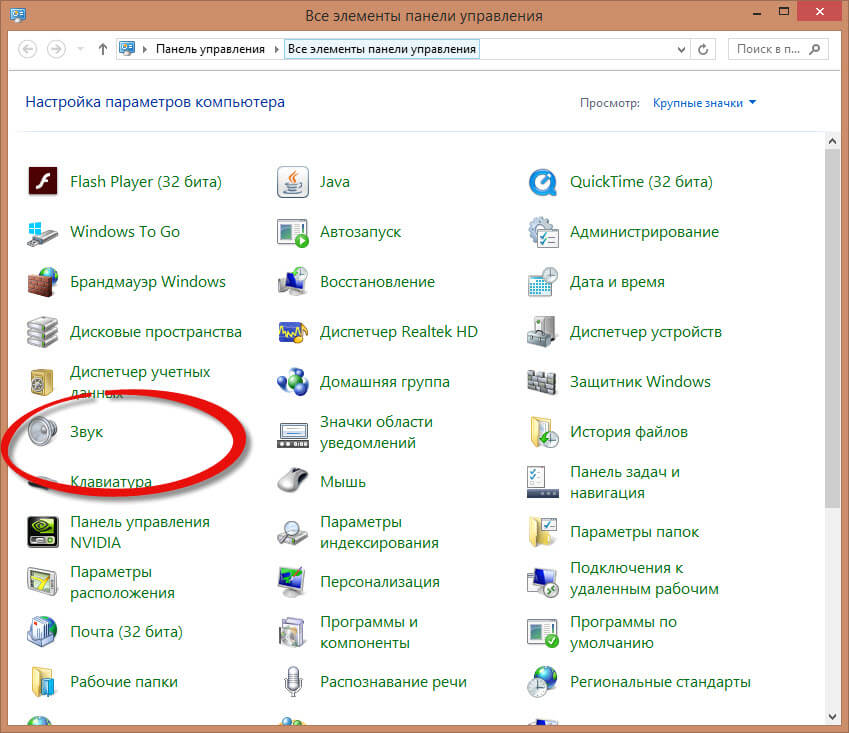
Откроется окно настроек, переходим на вкладку запись, и щелкаем двойным кликом по активному микрофону, на вашем компьютере, он помечен зеленой галкой.
Попробуем разобраться, почему в скайпе тихо работает микрофон. С подобной проблемой люди сталкиваются довольно часто, это предоставляет массу неудобств как говорящему, так и человеку, который просто пытается все услышать. Если несколько вариантов решения подобной проблемы, попробую разобрать все. Однако в первую очередь мы с вами должны понять, в чем же сама проблема. Изначально нужно найти ее, а после уже и начинать исправлять.
Хочется отметить, проблема может быть не только со стороны человека, которого плохо слышат. Вполне вероятно, что может быть проблема и с той стороны. Это очень неудобно, ведь вы будете всеми силами настраивать свой микрофон, в тоже время как он будете прекрасно работать. И так изначально разберем с вами, как проверить работает ли ваш микрофон нормально.
Вот такие несложные действия помогут понять, как же вас слышат другие абоненты. Если вы слышите свой голос четко и громко — у вас все в полном порядке. В этом случае проблема только со стороны принимающего абонента.
Если все работает хорошо, ничего менять не нужно. Но, существуют и более серьезные проблемы, к примеру: почему скайп не видит микрофон? В этом случае найти решение гораздо сложней, но мы попытаемся это с вами сделать.
Меня не слышит собеседник в Скайпе
Skype – это отлично протестированная программа для голосового общения, которая существует несколько лет. Но даже с ней возникают проблемы. В большинстве случаев они связаны ни с самой программой, а с неопытностью пользователей. Если вы задаетесь вопросом «Почему в Скайпе меня не слышит собеседник», то читайте дальше.
Причина неполадки может быть как на вашей стороне, так и на стороне собеседника. Начнем с причин на вашей стороне.
Проблема с вашим микрофоном
Отсутствие звука может быть связано с неправильной настройкой вашего микрофона. Сломанный или выключенный микрофон, неустановленные драйвера для материнской платы или звуковой карты, неверные настройки звука в Skype – все это может привести к тому, что вас не будет слышно в программе. Чтобы решить эту проблему, прочтите соответствующий урок.
Проблема с настройкой звука на стороне собеседника
Вы задаетесь вопросом: что делать, если меня не слышат в Скайпе, и думаете, что виноваты вы. Но на самом деле все может обстоять совсем наоборот. Возможно, виноват ваш собеседник. Попробуйте созвониться с другим человеком и убедиться, что он слышит вас. Тогда можно с уверенностью говорить – что проблема на стороне определенного собеседника.
Например, он попросту не включил колонки или звук в них выкручен на минимум. Также стоит проверить, подключено ли звуковое оборудование к компьютеру вообще.
Разъем для колонок и наушников на большинстве системных блоков помечен зеленым цветом.
Стоит спросить собеседника — есть ли у него звук на компьютере в других программах, например в каком-нибудь аудио или видеоплеере. Если звука нет и там — то проблема не связана со Скайпом. Вашему другу нужно разобраться со звуком на компьютере — проверить звуковые настройки в системе, включены ли колонки в Windows и т.п.
Включение звука в Skype 8 и выше
Одной из возможных причин рассматриваемой проблемы может быть низкий уровень звука или его полное отключение в программе. Проверить это в Скайп 8 можно следующим образом.
Во время разговора с вами собеседник должен щелкнуть по значку «Интерфейс и параметры звонков» в виде шестерни в верхнем правом углу окна.
В отобразившемся меню требуется выбрать «Настройки звука и видео».
В открывшемся окошке нужно обратить внимание на то, чтобы бегунок громкости был не на отметке «0» или на другом низком уровне. Если это так, требуется передвинуть его вправо до того значения, начиная с которого собеседник будет вас хорошо слышать.
Также нужно проверить, верное ли акустическое оборудование указано в параметрах
Для этого ребуется щелкнуть по элементу напротив пункта «Динамики». По умолчанию он называется «Устройство связи…».
Откроется перечень подключенных к ПК звуковых устройств. Нужно выбрать именно то из них, через которое собеседник ожидает услышать ваш голос.
Включение звука в Skype 7 и ниже
В Скайп 7 и в более старых версиях приложения процедура увеличения громкости и выбора звукового устройства несколько отличается от описанного выше алгоритма.
- Проверить уровень звука можно нажав кнопку в нижнем правом углу окна звонка.
- Затем нужно перейти на вкладку «Динамик». Здесь настраивается громкость звука. Также можно включить автоматическую регулировку звука, позволяющие сбалансировать громкость звучания.
- Звука может не быть в Скайпе, если выбрано неверное устройство вывода. Поэтому здесь же можно сменить и его с помощью раскрывающегося списка.
Собеседнику стоит попробовать разные варианты – скорее всего один из них сработает, и вас услышат.
Не лишним будет обновить Skype до последней версии. Вот инструкция, как можно это сделать.
Если ничего не помогает, то, скорее всего, проблема связана с оборудованием или несовместимостью Скайпа с другими работающими программами. Вашему собеседнику стоит выключить все другие работающие программы и попробовать послушать вас еще раз. Перезагрузка также может помочь.
Мы рады, что смогли помочь Вам в решении проблемы.
Опишите, что у вас не получилось. Наши специалисты постараются ответить максимально быстро.
Проблема в программе Skype
Для проверки данной гипотезы вам нужно:
- Проверить работу программы позвонив на тестовый контакт «Echo / Sound Test Service». Это автоматический робот которые воспроизводит произнесенные вами слова или звуки через. Свяжитесь с данным контактом и «поговорите» с ним, если все нормально, то проблема звука у вашего собеседника. А значит ему следует проверить не отключен ли микрофон, убедиться в его работоспособности. Это также можно сделать посредством «Echo / Sound Test Service». Если проблема на его стороне, то максимум что вы можете сделать — это посоветовать ему обновить настройки микрофона: пусть он откроет Инструменты\Настройки\Основные\Настройки звука; после чего появится окно, в котором следует выбрать используемый микрофон. В противные случаи вы мало чем поможете вашему собеседнику.
- В случае когда проблема на вашей стороне сделайте то, что посоветовали собеседнику только вам нужно проверить настройки не микрофона, а воспроизводимого устройства «Динамика».
- Также иногда звук пропадает из-за плохого интернет соединения как вашего, так и вашего собеседника. Если дело в этом, то вам нужно либо улучшить качество интернета, либо выжать некоторое время.
Проблема в вашем компьютере
«Я плохо слышу собеседника, что делать?!» — примерно такими вопросами пестрят многие форумы, причем в 90% случаев ответ простейший: у вас выключены колонки или не работают встроенные динамики. Какое может быть решение? Отрегулировать уровень звука на самих колонках, либо сделать это на компьютере. Если у вас MacOS, то искать нужный значок надо в правом верхнем углу экрана (на примере он выделен синим):
Значок громкости
Если у вас другая операционная система, то внимание на правый нижний угол экрана — суть точно такая же. Чтобы проверить активность ваших колонок просто включите любую песню или видео: если звук слышен, значит, беда в чем-то другом
Имеет смысл теперь заглянуть в настройки самого Скайпа. Приведем пример того, как все выглядит на MacOS, на Windows все примерно так же, просто немного иначе смотрится визуально:
Чтобы проверить активность ваших колонок просто включите любую песню или видео: если звук слышен, значит, беда в чем-то другом. Имеет смысл теперь заглянуть в настройки самого Скайпа. Приведем пример того, как все выглядит на MacOS, на Windows все примерно так же, просто немного иначе смотрится визуально:
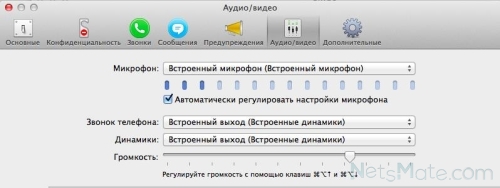
Настройки звука в Скайпе
Проследите за тем, чтобы здесь все было хотя бы как на примере
Особое внимание — строчке «Громкость». Теперь вы знаете, почему плохо слышно в Скайпе с вашей стороны
Просто нужно прибавить громкость и проконтролировать, есть ли она вообще. Ничего сложного.





























